Conseguir um carro novo é divertido até você entrar no sistema de infoentretenimento. Os fabricantes de carros - cuja especialidade é em veículos, não em software - tendem a construir sistemas excessivamente complicados que fazem você se sentir um homem das cavernas usando um smartphone pela primeira vez.
Isso não é bom quando você tem outras prioridades. Por exemplo, mantendo os olhos na estrada.
Os fabricantes de carros não estão necessariamente mudando suas formas, mas estão dando aos motoristas outra opção mais familiar de infotainment: o CarPlay. É a maneira da Apple de aplicar sua experiência em software do iPhone ao carro, com comandos de voz da Siri no núcleo.

Por que você quer CarPlay
CarPlay é uma versão simplificada do iOS projetada para o seu carro. Com ele, você pode enviar mensagens com o iMessage, reproduzir músicas, obter rotas, ouvir podcasts, transmitir rádios (Beats1, é claro) e ligar para as pessoas - sem precisar tocar no telefone.
O sistema depende muito dos comandos de voz da Siri, para que você possa manter os olhos na estrada, não na tela pequena do telefone.
Parece que é basicamente iOS para o seu carro, mas não é. CarPlay não substitui o sistema de entretenimento padrão - é apenas um aplicativo. Portanto, quando você precisar realizar tarefas específicas do carro, como ajustar a temperatura, visualizar uma câmera de segurança, ouvir o SiriusXM ou ajustar as configurações gerais do carro, sairá do CarPlay e voltará à interface padrão.
Com quais carros o CarPlay trabalha?
Contanto que você tenha um iPhone 5 ou mais recente, executando o iOS 7 .1 e superior, seu telefone funcionará com o CarPlay. Mas isso é apenas metade da equação. Vamos dar uma olhada nos carros que suportam o Apple CarPlay.

A Apple tem uma lista completa de carros compatíveis, divididos por marca e modelo. Você pode ver a lista na íntegra aqui. Existem 24 fabricantes de automóveis diferentes na lista, com um total de 114 modelos de carros que oferecem suporte a CarPlay.
Não desanime quando perceber que todos os carros da lista são modelos de 2016 ou mais recentes - é possível adaptar um veículo antigo com o suporte do CarPlay por meio de soluções de terceiros. Aqui estão alguns exemplos:
- A Pioneer oferece 11 opções diferentes de pós-venda com o suporte CarPlay. O preço varia de US $ 700 a US $ 1.400.
- A JBL também produz uma unidade CarPlay de reposição, que custa US $ 399.
- A Alpine e a Kenwood também oferecem seus próprios sistemas equipados com o CarPlay.
Desde que você esteja disposto a trocar a unidade de infoentretenimento do seu carro por uma compatível com o CarPlay, praticamente qualquer carro pode ser compatível.
Configurando o CarPlay
Pegue um cabo Lightning-to-USB, conecte-o ao seu iPhone, conecte a extremidade USB ao seu carro e você está pronto.
Na primeira vez em que você conectar seu telefone, você terá que passar por um rápido processo de aprovação para permitir que seu carro acesse seu telefone. (Você vai querer ficar estacionado, não dirigir.) A partir daí, tudo o que você fará é conectar seu telefone e ele entrará automaticamente no modo CarPlay.
Neste ponto, o aplicativo CarPlay será iniciado automaticamente ou você o selecionará no menu do sistema de infoentretenimento. A tela principal é uma grade de ícones de aplicativos que parece uma versão adaptada da tela inicial do seu iPhone. No lado esquerdo está o tempo e um medidor de sinal de celular. Logo abaixo das estatísticas, você verá uma versão digitalizada do botão de início do iPhone. Toque nele a qualquer momento para voltar para a tela inicial ou toque e segure para ativar o Siri.
Navegar pela interface é feito com os toques e furtos padrão, mas, infelizmente, o segundo gesto de beliscar para aplicar no zoom está faltando no Google Maps. Em vez disso, você precisará tocar nos botões para aumentar ou diminuir o zoom de um determinado mapa. É provável que seja uma escolha de design reflexiva do hardware do carro, não do CarPlay.
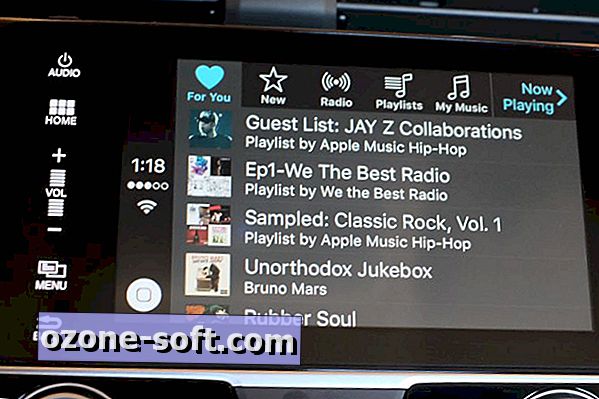
Sobre os aplicativos CarPlay da Apple ...
Por motivos de segurança, nem todos os aplicativos estão disponíveis no CarPlay, e o que você vê é o que obtém. Você não pode adicionar, remover ou reorganizar os ícones, para que a configuração padrão - Telefone, Música, Mapas, Mensagens, Reproduzindo Agora, Podcasts e Audiolivros - seja corrigida.
Há uma exceção, no entanto. Dependendo do fabricante do seu carro, você pode ver um atalho para o sistema de infoentretenimento principal do seu carro no CarPlay, assim você pode fazer coisas como mudar rapidamente os modos de áudio ou controlar as configurações do clima.
De volta aos aplicativos padrão da Apple. Uma coisa que você notará é o quão básico eles são. O aplicativo Telefone, por exemplo, não exibe automaticamente nenhum tipo de teclado de discagem. Em vez disso, você é imediatamente solicitado por voz a fornecer o nome da pessoa para quem deseja ligar. Você precisará tocar em Mostrar contatos para ver mais opções como Favoritos, Recentes, Contatos, Teclado e Correio de voz.
O aplicativo Mensagens é similarmente orientado por Siri. Uma voz solicita imediatamente o nome da pessoa que você deseja enviar uma mensagem. Se você tiver mensagens não lidas, o Siri perguntará se você deseja que suas mensagens não lidas sejam lidas em voz alta ou se deseja compor uma nova mensagem.
Se você tentar usar o aplicativo de mensagens como em seu telefone, ficará dissuadido. Você pode visualizar sua lista de conversas, mas não pode visualizar o encadeamento de mensagens da maneira que pode no seu iPhone. Em vez disso, tocar no tópico de um contato faz com que Siri, mais uma vez, pergunte a você quem você deseja enviar uma mensagem. O resto dos aplicativos são semelhantes - bare-bones e dirigidos por Siri.

Instalando aplicativos não da Apple
Aplicativos que não são da Apple são o que tornam o CarPlay incrível. No site oficial da CarPlay, a Apple lista alguns dos aplicativos de rádio e música mais conhecidos, como Spotify, Slacker e NPR News, como sendo compatíveis com CarPlay. Mas se você quiser ver uma lista completa de aplicativos compatíveis, pesquise na App Store por "CarPlay".
Todos os aplicativos CarPlay de terceiros serão exibidos automaticamente na segunda página da tela do CarPlay; assim como no seu iPhone. Apenas saiba que, em alguns casos, você precisará concluir qualquer configuração de aplicativo no seu telefone antes de aparecer no CarPlay. Por exemplo, com o aplicativo de podcast Clammr, eu tive que seguir as instruções para selecionar podcasts favoritos e categorias de notícias antes que qualquer coisa aparecesse no aplicativo CarPlay.
No momento, somente aplicativos de áudio e música de terceiros funcionam com o CarPlay, por isso, não espere que o Google Maps funcione com o CarPlay tão cedo.
A melhor parte: Siri
Você ainda pode usar o Siri como normalmente faz quando o seu iPhone está no modo CarPlay. Você pode pedir coisas como placares esportivos e previsão do tempo - basicamente, qualquer comando, mas buscas na Web. Por exemplo, você pode dizer coisas como:
- Me diga o tempo.
- Ligar __
- Obter direcções para __
- Toque ____
- Envie uma mensagem para ___
- Está ___ aberto agora?
Dependendo da configuração do seu carro, você pode solicitar à Siri algumas maneiras diferentes. Para veículos com um botão Bluetooth no volante, basta pressionar e segurar o botão até ouvir o tom familiar do Siri. Ou toque e segure o botão home digital na tela CarPlay (está à esquerda).
Finalmente, se você tiver "Hey Siri" configurado no seu iPhone, você pode apenas dizer "Hey, Siri" e dizer seus comandos.
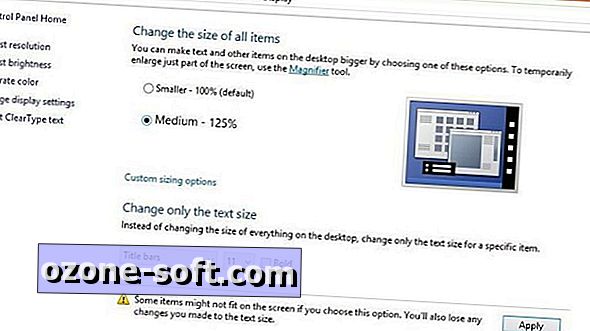











Deixe O Seu Comentário